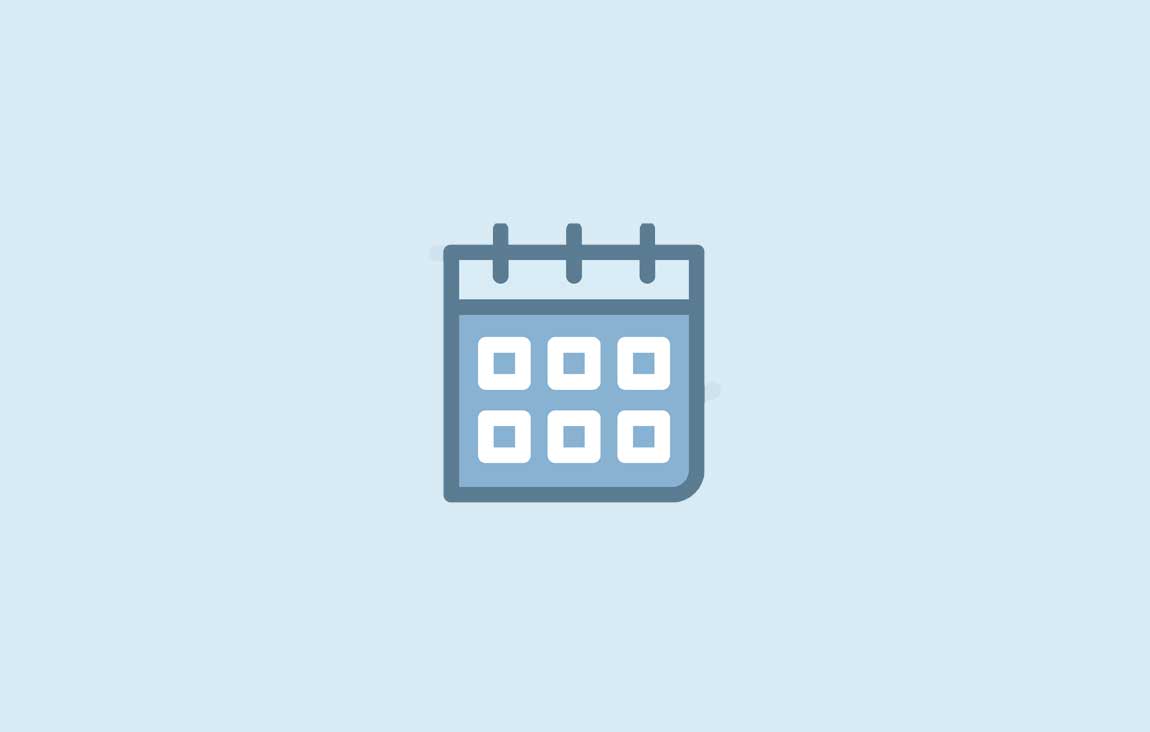Über WooCommerce kannst du Zoom Meetings und Zoom Video-Webinare auf deiner Website an deine Kunden verkaufen.
In diesem Artikel zeige ich in vier Schritten den Verkauf von Zoom Meetings über das WP Event Manager Zoom Add-on. Am Ende des Beitrags gibt es noch eine Liste mit weiteren Plugins, die den Verkauf von Zoom Meetings und Zoom Video-Webinaren über WooCommerce ermöglichen.
Inhaltsverzeichnis
- Was ist Zoom?
- Zoom Plugins für WooCommerce
- Verkauf von Zoom Meetings und Zoom Video-Webinaren über WooCommerce
- Zoom Add-On von WP Event Manager
- Verknüpfung von Zoom mit WooCommerce über das Zoom Add-On
- Mein Fazit
- 10 Plugins zur Verknüpfung von Zoom mit WooCommerce
- Video-Tutorial
Was ist Zoom?
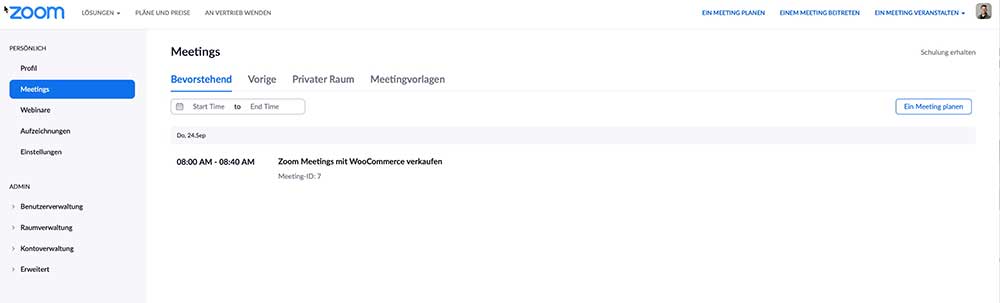
Zoom ist eine cloud-basierte Lösung, um Videokonferenzen für Video-Meetings, Video-Webinare und Live-Chats zu ermöglichen. Einsatzmöglichkeiten von Zoom sind z.B. Online-Konferenzen, Workshops oder Video-Webinare. Zoom bietet vier Preispläne an. Interessant für kleinere Unternehmen sind die Tarife Zoom Basic und Zoom Pro.
Zoom Basic
Preis: kostenlos
Umfang: Meetings bis 100 Teilnehmer mit einer Gesprächsdauer von maximal 40 Minuten
Zoom Pro
Preis: $14.99 pro Monat und Moderator
Umfang: 100 Teilnehmer mit einer Gesprächsdauer von maximal 24 Stunden
Der Service für Zoom Video-Webinare ist optional und kostenpflichtig (ab 370 € im Jahr).
Informationen über die unterschiedlichen Pakete gibt es hier.
Hinweis: Dieser Blogbeitrag ist ein Teil unserer Blogreihe 15 Vorschläge für einen Onlineshop mit WooCommerce, in dem wir die Flexibilität von WooCommerce am Beispiel unterschiedlicher Shopideen aufzeigen.
Zoom Plugins für WooCommerce
Zoom Meetings und Zoom Video-Webinare lassen sich über zusätzliche Plugins mit WooCommerce verknüpfen und als eigenständige Produkte auf der Website verkaufen.
Die Plugins zur Verknüpfung von WooCommerce mit Zoom unterscheiden sich in Preis, Ausstattung und Nutzerfreundlichkeit. Auch unterstützten nicht alle Erweiterungen jeden Tarif in Zoom und nur wenige Plugins ermöglichen den Verkauf von Zoom Video-Webinaren.
Vor dem Kauf der Plugins sollte man also auf die Unterstützung der gewünschten Zoom-Tarife achten.
Verkauf von Zoom Meetings und Zoom Video-Webinaren über WooCommerce
Nach der Verknüpfung von Zoom mit WooCommerce können Zoom Meetings und Zoom Video-Webinare mit Produkten von WooCommerce verbunden werden. Nach dem Kauf dieser Produkte über WooCommerce erhält der Kunde einen Link zur bevorstehenden Veranstaltung und kann sich über diesen bei Zoom anmelden.
Zoom Add-On von WP Event Manager
Am Beispiel des Zoom Add-ons von WP Event Manager stelle ich den Verkauf von Zoom Meetings über WooCommerce vor.
Es handelt sich dabei um eine eigenständige Erweiterung des kostenlosen Plugins WP Event Manager. Der WP Event Manager wird nur zur Freischaltung des Plugins benötigt. Natürlich ist eine Verknüpfung des Add-ons mit allen Funktionen des WP Event Managers möglich, aber nicht notwendig.
Der WP Event Manager bietet auch ein kostenpflichtiges Add-on für den Verkauf von Terminen über WooCommerce an. Dieses wird für den Verkauf von Zoom Meetings jedoch nicht benötigt.
Eine jährliche Lizenz für das Zoom Add-on kostet aktuell 39 USD im Jahr.
Tipp: German Market macht deinen WooCommerce Shop fit für den deutschsprachigen Markt und die gesamte EU. Inklusive rechtlich relevanter Inhalte, integrierter Rechnungserstellung, Anbindung an dein Buchhaltungssystem, Bearbeitung von Stornos und vielem mehr. Weitere Informationen findest du hier.
Verknüpfung von Zoom mit WooCommerce über das Zoom Add-On
Das Zoom Add-On bietet viele Optionen und lässt sich mit allen WP Event Manager Funktionen sowie den anderen Add-Ons des Anbieters verknüpfen.
Diese Anleitung verzichtet aber auf die umfangreichen Einstellmöglichkeiten und zeigt die einfachste Vorgehensweise bei der Verknüpfung mit Zoom.
Schritt 1: Verbindung Zoom mit dem Zoom Add-On
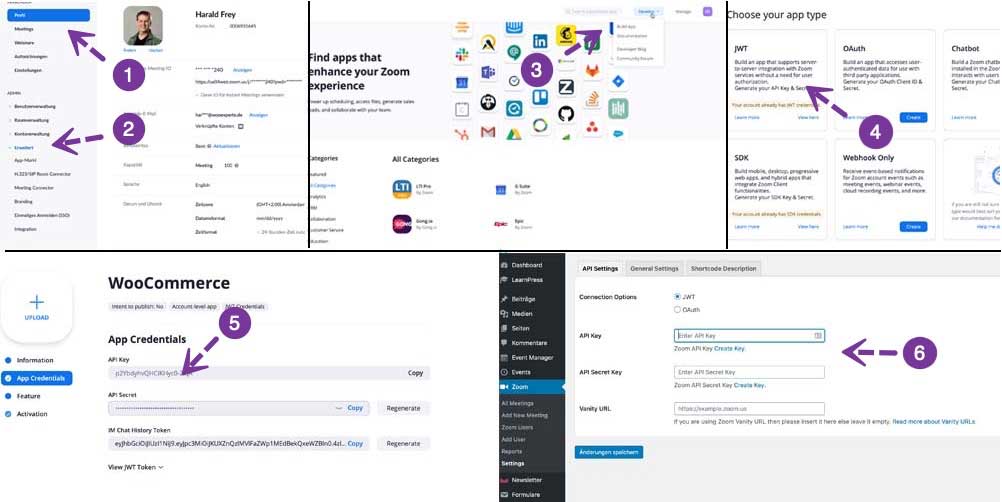
Die Verbindung von Zoom und dem Zoom Add-on erfolgt über die Eingabe von zwei API-Schlüsseln.
Die folgenden sechs Schritte zeigen die Vorgehensweise bei der Eingabe der API-Schlüssel:
- Zoom Profil im Internet aufrufen
- Menüpunkt Erweitert/App-Market aufrufen (findet sich in der linken Sidebar)
- Menüpunkt Develop/Build App aufrufen (findet sich rechts oben)
- Die APP „JWT“ aufrufen und API Key und API Secret generieren
- API Key und API Secret kopieren
- API Key und API Secret in den Einstellungen des Plugins einfügen und speichern (Zoom/Settings)
Nach erfolgreicher Durchführung der genannten Schritte ist das Zoom Add-on mit Zoom verbunden.
Schritt 2: Anlegen und Organisation von Zoom Meetings
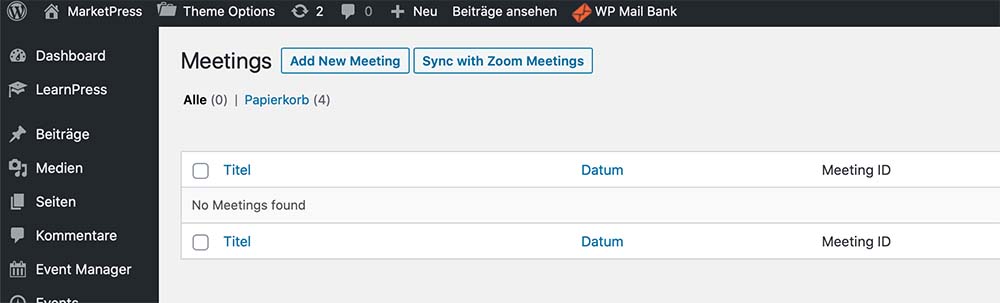
Über den Button „Add Meeting” kannst du direkt ein neues Zoom Meeting in WordPress anlegen. Dies lässt sich über den Button „Sync with Zoom Meeting” übertragen und anschließend in Zoom verwalten.
Zeitgleich erfolgt eine Übertragung der bereits vorhandenen Meetings von Zoom zum Zoom Add-on. Eine Verwaltung aller Meetings ist also sowohl über WordPress als auch über Zoom möglich.
Schritt 3: Verknüpfen der Zoom Meetings mit WooCommerce
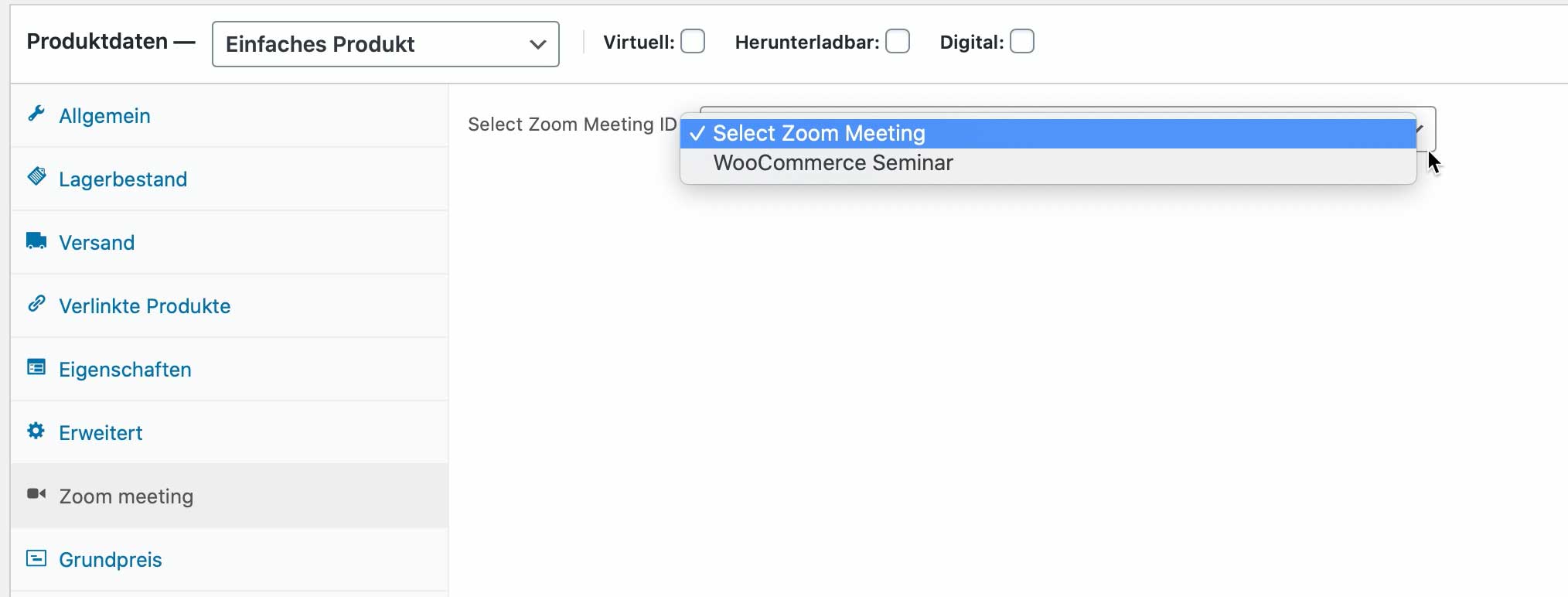
Durch die Installation des Zoom Add-ons gibt es in der Produktbeschreibung einen neuen „Zoom meeting” Reiter. Über diesen lassen sich WooCommerce Produkte auf einfache Weise mit Zoom Meetings verknüpfen. Alle anderen Eigenschaften des Produktes bleiben gleich und sind weiterhin individuell einstellbar.
Schritt 4: Verkauf von Zoom Meetings über WooCommerce
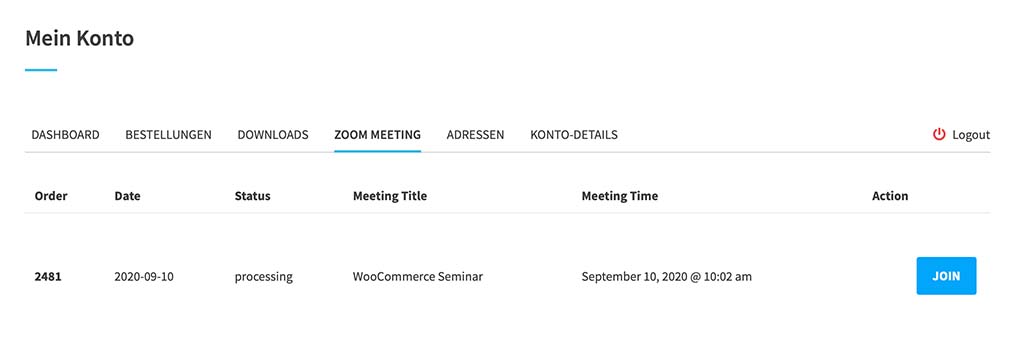
Die mit Zoom Meetings verknüpften Produkte lassen sich wie alle anderen Produkte über WooCommerce verkaufen.
Nach dem Kauf des Zoom Meetings sieht der Kunde in seinem Kundenkonto die Details der Veranstaltung und kann sich über einen Button für das Meeting anmelden.
Über einen Shortcode lässt sich zusätzlich eine spezielle Seite für jedes Meeting bereitstellen. Diese wird automatisch geschützt und kann nur von den Kunden des jeweiligen Meetings eingesehen werden. Der Käufer erhält dort zusätzliche Informationen über die Veranstaltung und sieht einen Countdown bis zum Start des Meetings.
Mein Fazit
Die Verknüpfung von Zoom Meetings und WooCommerce über das vorgestellte Plugin ist einfach und ohne technisches Verständnis durchführbar.
Vor der Entscheidung zur Anwendung lohnt es sich allerdings, auch die anderen Zoom Erweiterungen näher anzuschauen und deren Möglichkeiten kennenzulernen.
10 Plugins zur Verknüpfung von Zoom mit WooCommerce
- Amelia
- Automate.io
- FooEvents
- Integromat
- Tickera
- Uncanny Automator Pro
- WooCommerce Zapier (Affiliate-Link)
- WP Event Manager
- Zoom Integration for WooCommerce
- Zoom Meetings & Webinare for WooCommerce
Video-Tutorial
Mit dem Laden des Inhalts akzeptierst du die Datenschutzerklärung von YouTube.
Du hast Fragen zu diesem Beitrag? Stelle diese gerne in den Kommentaren. Du willst über zukünftige Tipps zu WooCommerce informiert werden? Dann folge uns auf Twitter, Facebook oder über unseren Newsletter.